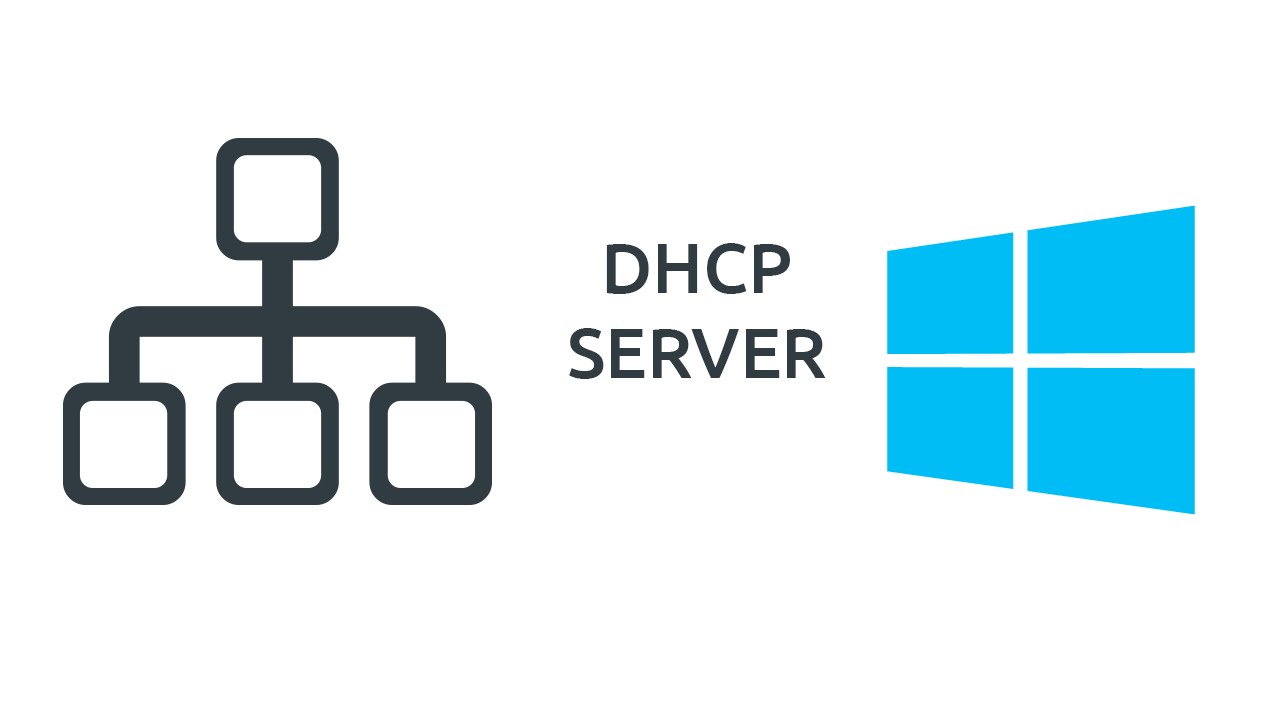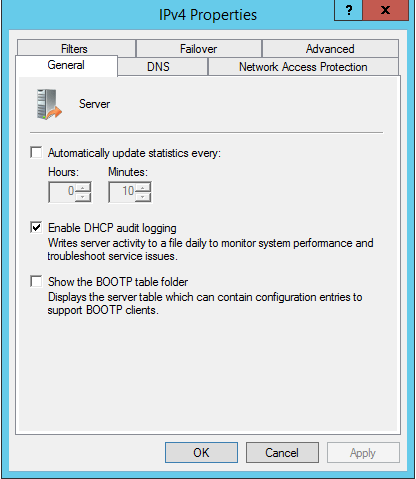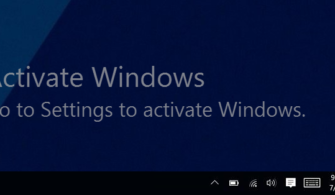Problem
Bazen, Windows Server 2022 DHCP sunucunuz üzerinde yaşadığınız sorunları incelemek için DHCP event loglarını aktif etmek gerekmektedir.
Solution
PowerShell kullanarak aktif etme
DHCP Sunucusu event loglarını Set-DhcpServerAuditLog CmdLetini kullanarak etkinleştirebilirsiniz
Set-DhcpServerAuditLog -ComputerName "dhcpserver.msnoob.com" -Enable $True -Path "D:\dhcpauditlog\" -MaxMBFileSize 100
Aşağıdaki adımları uygulayarak DHCP arayüzünü kullanarak dhcp audit loglarını aktif edebilirsiniz.
- Open the DHCP snap-in.
- In the left pane, right-click on DHCP and select Add Server.
- Type in the name of the DHCP Server you want to target and click OK.
- Right-click the server node and select Properties.
- On the General tab, check the box beside Enable DHCP audit logging.
- Click OK.